- in langai by Administratorius
Ką daryti, jei „Fallout New Vegas“ neveikia „Windows 10“?

Fallout New Vegas yra veiksmo vaidmenų žaidimas, kurį sukūrė Obsidian Entertainment. Šį žaidimą galima rasti įvairiose platformose, tokiose kaip PC, PS4 ir Xbox. Tačiau paleisdami jį „Windows“ asmeniniame kompiuteryje galite susidurti su „Fallout New Vegas“ klaidomis. Jei taip yra, nesijaudinkite! Pateikiame jums puikų vadovą, kuris išmokys ištaisyti „Fallout New Vegas“, neveikiantį „Windows 10“. Taigi, toliau skaitykite straipsnį.

Kaip pataisyti „Fallout New Vegas“ neveikia „Windows 10“.
„Fallout New Vegas“ klaidų jūsų sistemoje gali atsirasti dėl įvairių priežasčių. Kai kurie galimi šią problemą sukeliantys veiksniai yra išvardyti toliau;
- Sugadinta žaidimų talpykla.
- Pasenusios įrenginių tvarkyklės.
- Aukšta žaidimo grafika.
- Fallout.ini failo konfigūravimo problemos.
- Sugadintas žaidimo diegimas.
Sistemos reikalavimai, norint paleisti „Fallout New Vegas“ sistemoje „Windows“ asmeniniame kompiuteryje
Toliau pateikiami minimalūs sistemos reikalavimai, reikalingi norint žaisti Fallout New Vegas žaidimą savo kompiuteryje.
- OS: „Windows 7“ / „Vista“ / „XP“
- CPU procesorius: Dual Core 2.0GHz
- Atmintis: 2GB RAM
- Laikymas: 10 GB laisvos vietos
- grafika: NVIDIA GeForce 6 serija arba ATI 1300XT serija
Čia yra visi trikčių šalinimo metodai, kurie padės jums paleisti Fallout New Vegas be klaidų ar klaidų.
1 būdas: modifikuokite suderinamumo nustatymus
Pirmiausia turėtumėte pakeisti žaidimo suderinamumo nustatymus. Be to, pabandykite paleisti žaidimą kaip administratorius. Atlikite šiuos veiksmus, kad išspręstumėte „Fallout New Vegas“ neveikiančią „Windows 10“ problemą.
1. Dešiniuoju pelės mygtuku spustelėkite Fallout New Vegas Nuorodos piktogramą ir spustelėkite Skelbimų pasirinkimas.
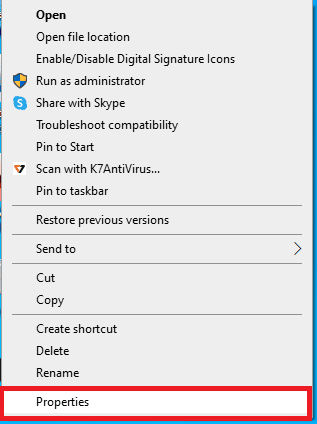
2. Čia pereikite prie suderinamumas skirtukas.
3. Pažymėkite langelį Vykdykite šią programą suderinamumo režimu parinktį ir išbandykite žaidimą skirtingose „Windows“ versijose.
4. Tada pažymėkite parinktį Vykdyti šią programą kaip administratorius viduje Nustatymai skyrius.
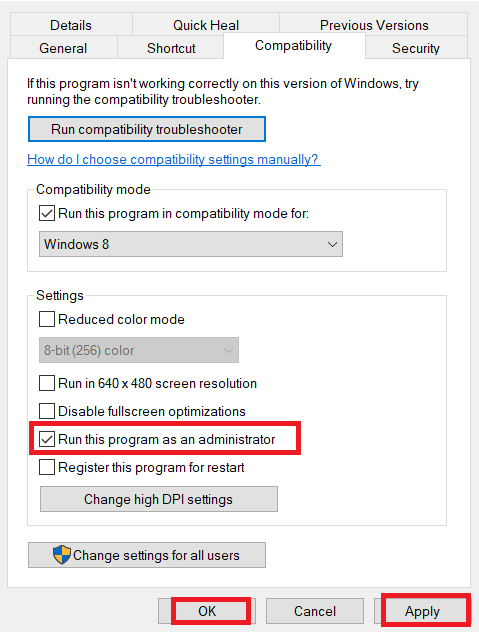
5. Galiausiai spustelėkite taikyti po to OK mygtukai.
2 būdas: atnaujinkite įrenginių tvarkykles
Kita dažna „Fallout New Vegas“ klaidų priežastis yra pasenusios įrenginių tvarkyklės. Vadovaukitės mūsų vadovu, kad atnaujintumėte įrenginių tvarkykles sistemoje „Windows 10“.
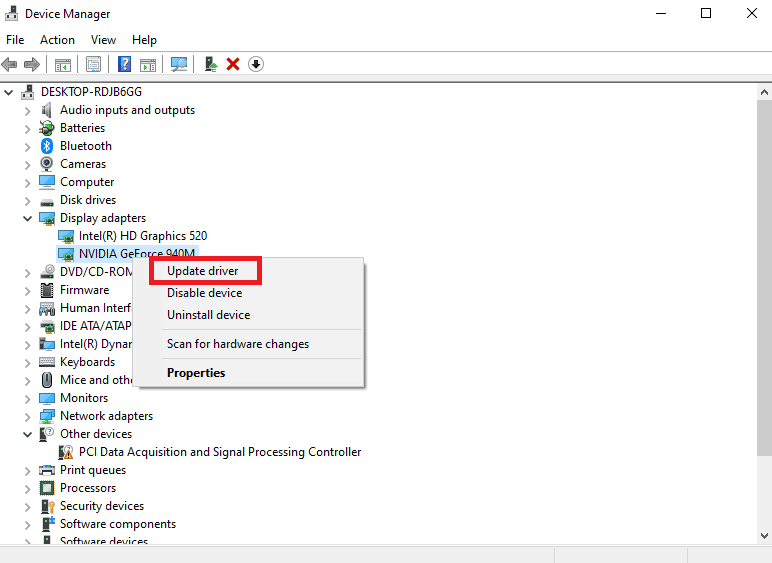
Taip pat perskaitykite: Ištaisykite „Fallout New Vegas“ atminties klaidą
3 būdas: patikrinkite žaidimų failų vientisumą
Sugadinta žaidimų talpykla yra pagrindinė priežastis, dėl kurios „Fallout New Vegas“ neveikia „Windows 10“. Taigi, norėdami ištaisyti „Vegas“ klaidas, turite išvalyti žaidimo talpyklą. Skaitykite mūsų straipsnį apie tai, kaip patikrinti žaidimų failų vientisumą „Steam“.
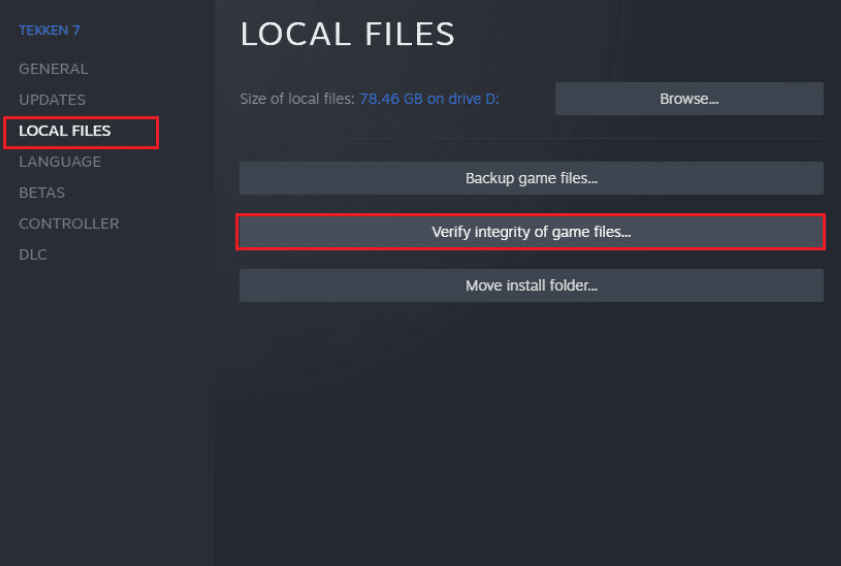
4 būdas: naudokite Anti Crash Mod
Naudokite anti-crash mod, kad paleistumėte Fallout New Vegas be klaidų ar klaidų. Toliau pateikiami žingsniai, kaip tai padaryti.
1. Atsisiųskite New Vegas Anti Crash mod iš Nexusmods puslapis.
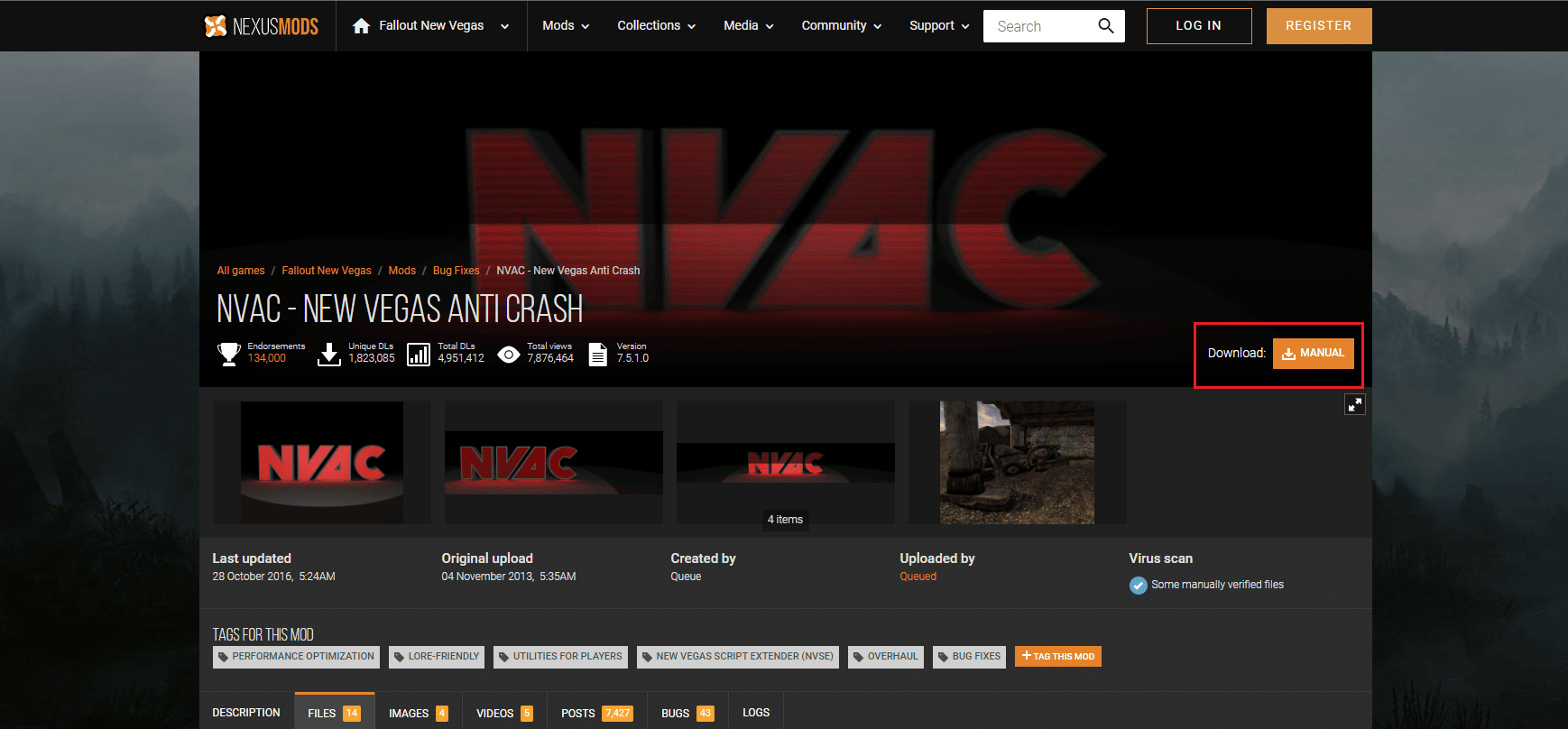
2. Išskleiskite atsisiųstą NVAC.zip failą.
3. Atidarykite išskleistą aplanką ir nukopijuokite visus failus aplanke.
4. Tada įklijuokite failus sekančioje vietoje kelias kur yra įdiegtas Fallout New Vegas žaidimas.
D:steamsteamappscommonFallout New Vegas
Pastaba: Aukščiau nurodyta vieta gali skirtis priklausomai nuo jūsų sistemos.
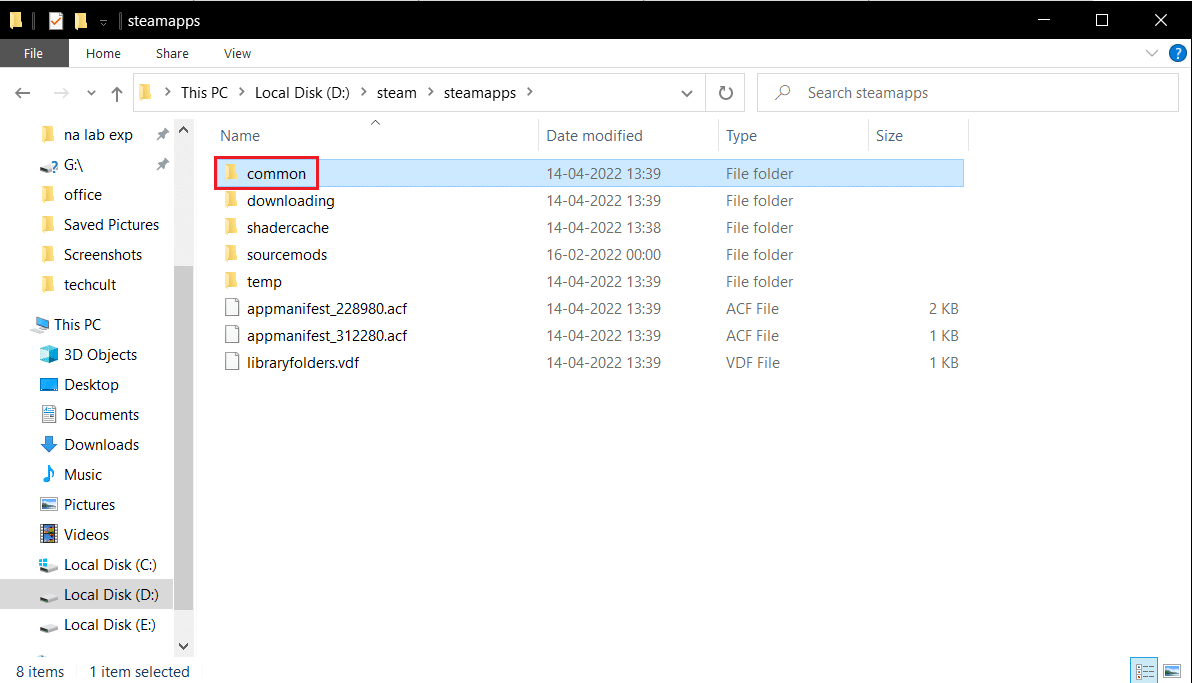
Taip pat perskaitykite: 30 geriausių „Fallout 3“ modifikacijų, skirtų patobulintam žaidimui
5 būdas: pakeiskite žaidimo ekrano nustatymus
Taip pat galite sumažinti žaidimo nustatymus, kad išspręstumėte „Fallout New Vegas“ neveikiančią „Windows 10“ problemą. Štai kaip tai padaryti.
1. Paleiskite Fallout New Vegas žaidimas.
2. Spauskite ant GALIMYBĖS.

3. Pasirinkite Langų režimas ir pasikeisti Ekrano efektai į Nė vienas.
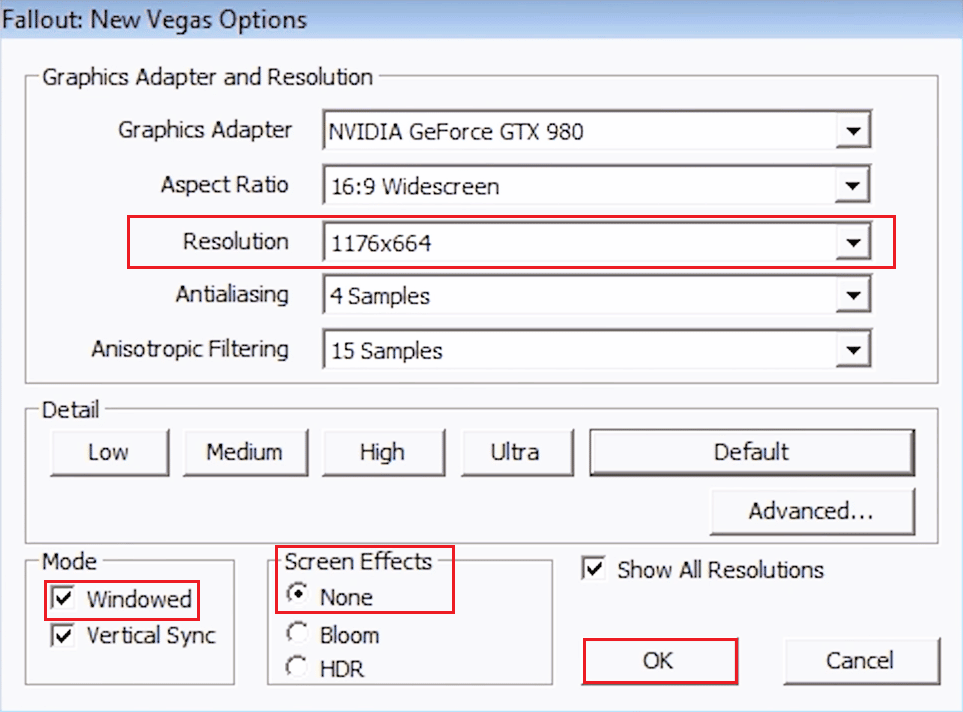
4. Tada pasirinkite žemesnę rezoliucija.
5. Galiausiai spustelėkite OK ir paleiskite žaidimą iš naujo.
6 būdas: redaguokite „Fallout ini“ failus
Neteisingai sukonfigūravus failą Fallout.ini, gali atsirasti Fallout New Vegas klaidų. Atlikite toliau nurodytus veiksmus, kad pakeistumėte ini failą ir paleistumėte Fallout New Vegas be jokių problemų.
1. Eikite į FalloutNV aplankas.
2. Dešiniuoju pelės mygtuku spustelėkite Fallout.ini failą ir pasirinkite Atidaryti su Notepad pasirinkimas.
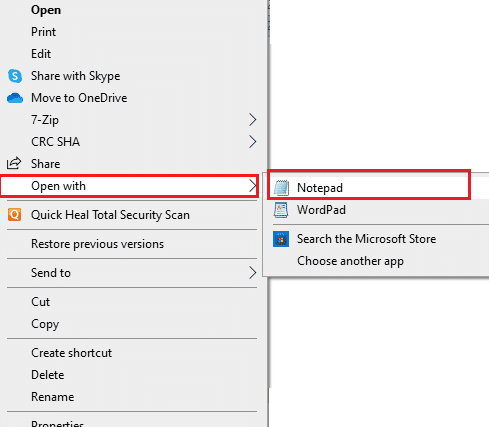
3. Paspauskite Ctrl + F klavišai kartu atidaryti rasti dialogo langas.
4. Ieškokite buseThreadeAI.
5. Dabar pakeiskite reikšmę buseThreadeAI=0 į buseThreadeAI=1.
6. Tada paspausdami įveskite naują lingą šalia buseThreadeAI Įveskite klavišą.
7. Įveskite iNumHWThreads=2 naujoje eilutėje ir paspauskite Ctrl + S klavišai vienu metu, kad išsaugotumėte pakeitimus.
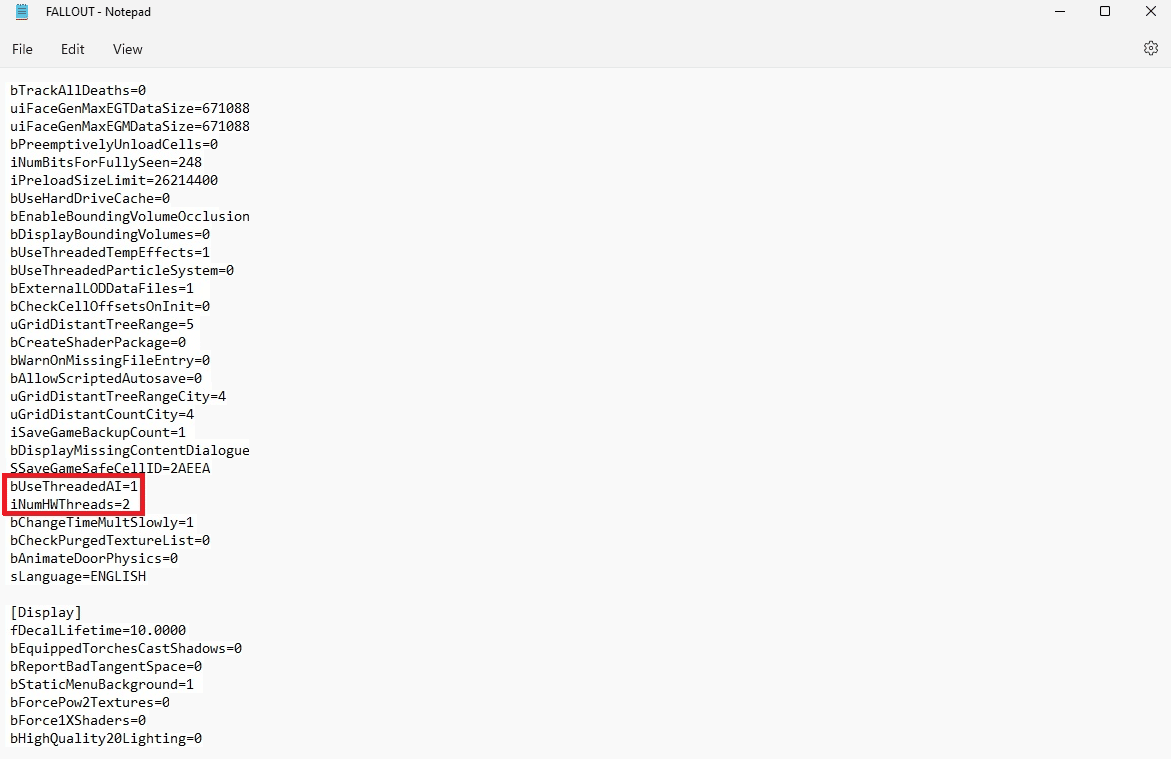
Taip pat perskaitykite: „Ultimate Fallout 3“ avarijų vadovas „Windows 10“.
7 būdas: iš naujo įdiekite „Fallout New Vegas“.
Kartais žaidimo problemos gali išspręsti iš naujo įdiegus žaidimą. Jei yra sugadinti diegimo failai, pabandykite iš naujo įdiegti „Fallout New Vegas“ žaidimą, kad išspręstumėte „Fallout New Vegas“ neveikiančią „Windows 10“ problemą.
1. Paspauskite Windows Key, įveskite garas ir spauskite Atviras.

2. Eiti į BIBLIOTEKA meniu iš savo pagrindinio puslapio.

3. Raskite Fallout New Vegas žaidimas ir dešiniuoju pelės mygtuku spustelėkite jį ir pasirinkite Pašalinti pasirinkimas.
4. Dar kartą spustelėkite Pašalinti Norėdami patvirtinti ir uždaryti „Steam“ programą pašalinus žaidimą.

5. Tada perkraukite kompiuterį pašalinus žaidimą.
6. Paleiskite garas programėlę ir ieškokite Fallout New Vegas ir pasirinkite žaidimą, kaip paryškinta paveikslėlyje žemiau.
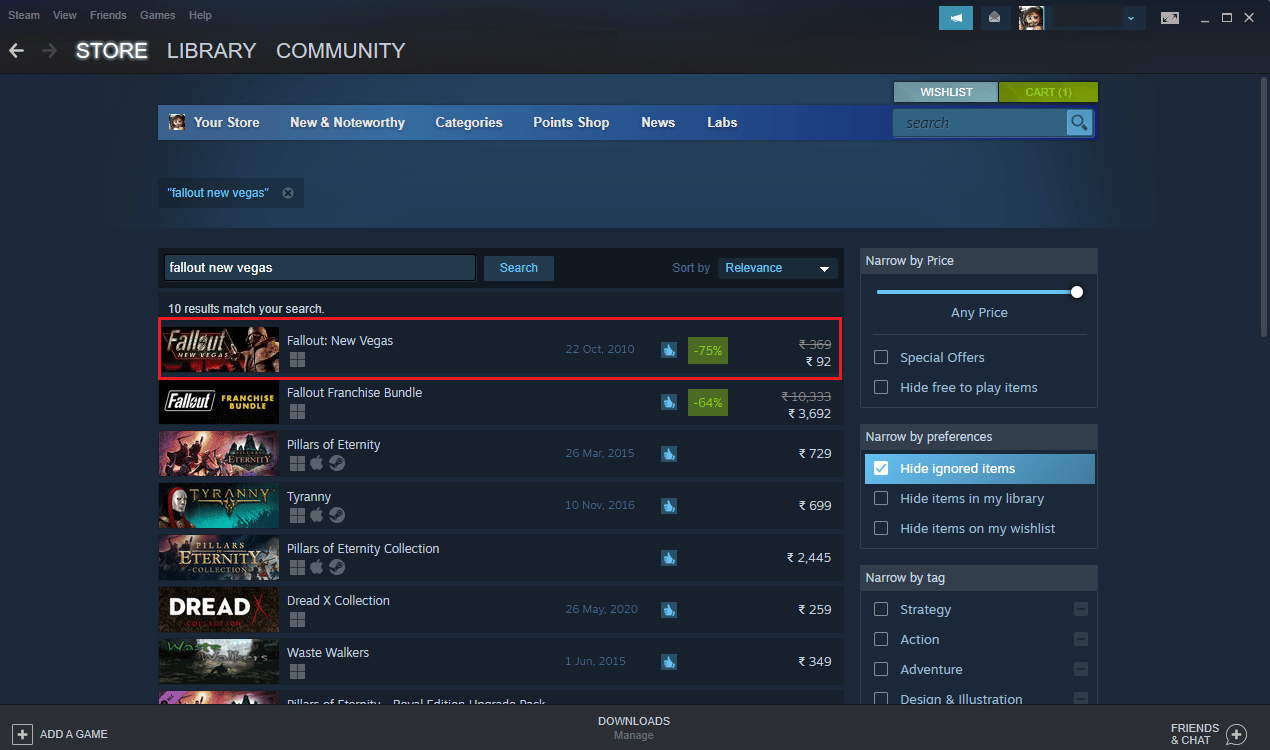
7. Čia spustelėkite Žaisk žaidimą galimybė atsisiųsti žaidimą.
8. Galiausiai, pasirinkite diegimo vietą ir spauskite Kitas> mygtuką, kad įdiegtumėte žaidimą.
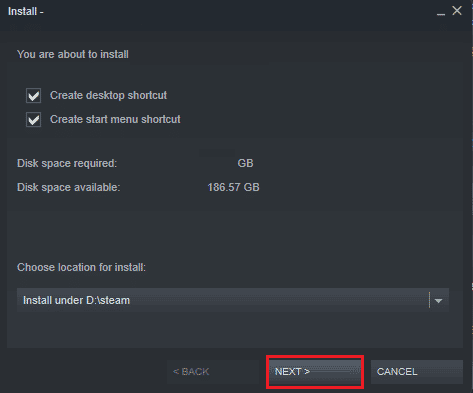
Taip pat perskaitykite: Ištaisykite „Fallout 4“ mikčiojimą sistemoje „Windows 10“.
8 metodas: atlikite sistemos atkūrimą
Galiausiai galite pabandyti atkurti sistemą, kad ištaisytumėte Fallout New Vegas klaidas ir kitas Windows problemas. Peržiūrėkite vadovą Kaip naudoti sistemos atkūrimą sistemoje „Windows 10“, kad suprastumėte instrukcijas, kaip saugiai atlikti sistemos atkūrimą „Windows 10“ kompiuteryje.
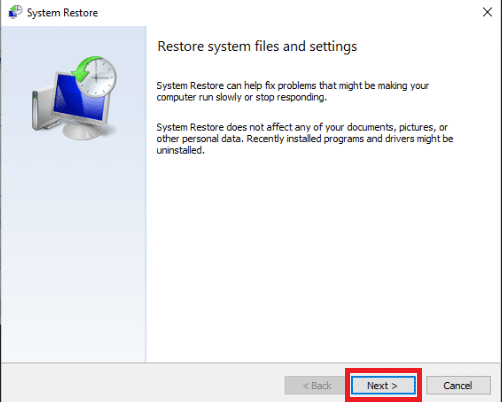
Rekomenduojama:
Taigi, tikimės, kad supratote, kaip taisyti „Fallout New Vegas“ neveikia „Windows 10“. Problemos. Galite pranešti mums bet kokias užklausas ar pasiūlymus bet kuria kita tema, kuria norite, kad sukurtume straipsnį. Numeskite juos į žemiau esantį komentarų skyrių, kad mes žinotume.